Cómo reparar el error BSOD 0x00000153 en Windows 10
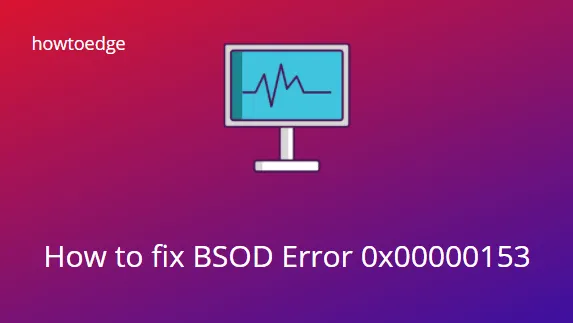
El error BSOD KERNEL_LOCK_ENTRY_LEAKED_ON_THREAD_TERMINATION se ha vuelto muy común en estos días en Windows 10. Este error entra en vigencia una vez que actualiza su sistema operativo Windows actual a la versión 1903 o superior. Esto es similar al problema de la pantalla azul de la muerte (BSOD, por sus siglas en inglés), cuya intención es dejarlo fuera de su pantalla de escritorio. El error BSOD 0x00000153 representa el mismo problema.
Habilite JavaScript
¿Qué es el error BSOD 0x00000153?
El problema KERNEL_LOCK_ENTRY_LEAKED_ON_THREAD_TERMINATION tiene un valor de 0x00000153 que apunta a un subproceso que se despidió incluso antes de que se liberaran las entradas de Auto Boost Lock.
Es posible que se confunda al ver solo el mensaje de error. Permítanme explicar en la terminología del laico. Supongamos que hay un subproceso que espera a que se libere otro subproceso. Si el subproceso posterior no se libera, el subproceso anterior se bloquearía automáticamente. Esto es lo que ocurre en este código de error de parada.
¿Qué causa un error 0x00000153 en Windows?
Puede haber varias razones que pueden causar este problema de FUGA DE ENTRADA DE BLOQUEO DE KERNEL EN TERMINACIÓN DE HILO en su PC con Windows. Algunos de ellos son los siguientes:
- Un volcado en la memoria
- Mal funcionamiento de aplicaciones de terceros o debido a la presencia de malware
- Archivos del sistema, carpetas, servicios o controladores de dispositivos defectuosos
Ahora que sabe qué podría haber salido mal en su PC con Windows, echemos un vistazo a las soluciones que funcionan.
Solucione el error BSOD 0x00000153 en una PC con Windows
Escanear y eliminar archivos maliciosos, actualizar todos los controladores de su dispositivo y eliminar aplicaciones de terceros puede ayudarlo a superar este error BSOD en Windows. Aquí hay una lista de soluciones que vamos a explicar en esta publicación de blog:
- Entrar en modo seguro
- Realizar un análisis completo de virus
- Instalar la actualización de Windows pendiente
- Actualizar controlador
- Ejecutar la utilidad SFC
- Compruebe la corrupción del disco duro
- Usar punto de restauración del sistema
- Reinstalar Windows 10
1] Ingrese primero al modo seguro
La entrada de bloqueo del kernel se filtró en el error de terminación de hilo 0x00000153 es un error BSOD. Se adherirá al sistema, restringiendo así su acceso a la pantalla de inicio de sesión. Como resultado, este error fatal hace que su sistema se bloquee. La única forma de solucionar este problema es usar una herramienta de creación de medios y abrir el sistema en modo seguro. Para ello debes seguir estos pasos:
Paso 1: en primer lugar, inserte los » medios de instalación de Windows 10 » como DVD o USB en su puerto respectivo y luego presione el botón de reinicio.
Paso 2: mientras el sistema se está iniciando, presione simultáneamente cualquiera de las teclas de función como Esc, Eliminar, F2, F8, F10, F12 o Retroceso, según el modelo de su sistema.
Paso 3: Esto abrirá el BIOS del sistema. Ahora, en la página de configuración del BIOS, seleccione su idioma preferido y toque el botón Siguiente .
Paso 4: en la pantalla siguiente, haga clic en la opción Reparar su computadora en la sección inferior de la misma página.
Paso 4: navegue a la siguiente opción una tras otra en la secuencia adecuada Solucionar problemas> Opciones avanzadas> Configuración de inicio.
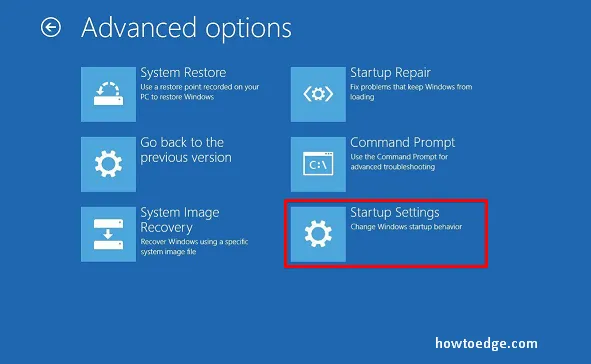
Paso 5: de la lista de opciones, seleccione Habilitar modo seguro seguido de su tecla de funciones y presione el botón Reiniciar .
Una vez que acceda a la pantalla de inicio de sesión, intente la siguiente solución para resolver este problema.
2] Realizar un análisis de virus completo
Los ataques de malware en su sistema pueden causar problemas como BSOD Error 0x00000153. Por lo tanto, escanee toda la computadora y elimine el archivo malicioso (si encuentra alguno). Este es el proceso predeterminado en Windows 10:
- Vaya a Buscar y escriba Protección contra virus y amenazas. Seleccione el resultado que mejor coincida y luego presione Enter .
- Ahora haga clic en las opciones de Escaneo y luego active el botón de opción Escaneo completo .
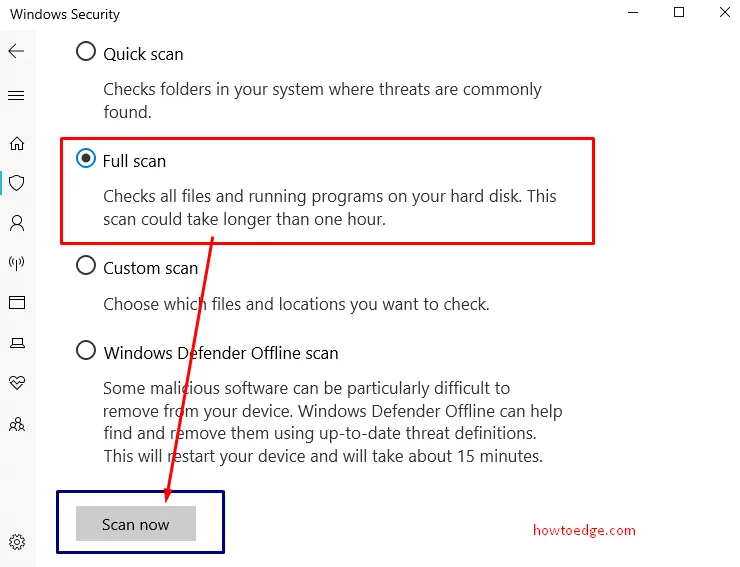
- Nuevamente haga clic en Escanear ahora para iniciar la tarea.
- Cuando finalice el proceso, verá la lista de archivos infectados. Elimine estos archivos por completo y luego reinicie su PC.
En caso de que el error KERNEL_LOCK_ENTRY_LEAKED_ON_THREAD_TERMINATION persista o no se haya encontrado malware, pruebe las siguientes soluciones.
3] Instalar la actualización de Windows pendiente
A veces, la actualización pendiente disponible también puede conducir a este problema de error 0x00000153 de entrada de bloqueo de kernel filtrada en la terminación de subproceso. Por lo tanto, descargue la actualización e instálela pronto. Aquí está el proceso-
- Vaya a la aplicación Configuración y haga clic en la categoría Actualización y seguridad en la pantalla visible.
- Aquí, en la sección Actualización de Windows , vaya al panel derecho y haga clic en la opción Buscar actualización .
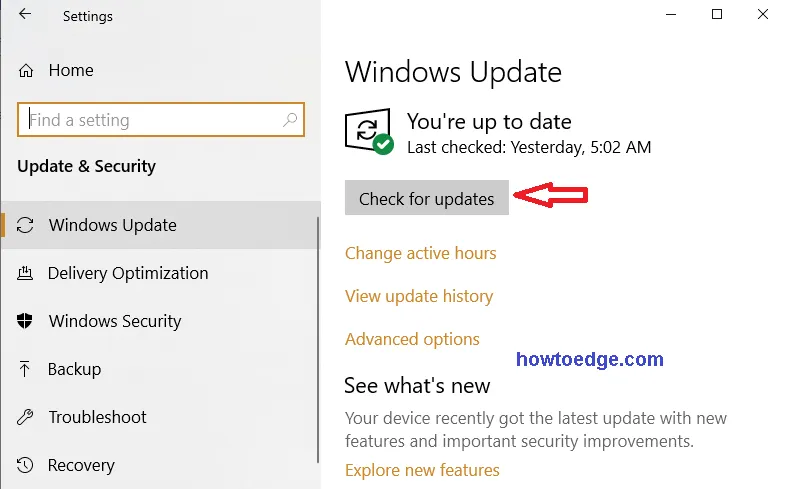
- Si encuentra la actualización restante disponible aquí, haga clic nuevamente en esta opción. Automáticamente descargará e instalará la actualización pendiente.
- Una vez completada la tarea, reinicie su sistema.
Compruebe si puede iniciar sesión en su Windows sin que se produzca una fuga de entrada de bloqueo del kernel en el problema de terminación del subproceso o no.
4] Actualice todos los controladores de su dispositivo
El controlador de dispositivo defectuoso o dañado también es responsable del problema «Se filtró la entrada de bloqueo del kernel en la terminación del subproceso» en su sistema. Si hay controladores que se han vuelto obsoletos, intente actualizarlos primero. Aquí está el procedimiento completo:
- Haga clic con el botón derecho en el icono Inicio y seleccione Administrador de dispositivos de la lista.
- Ahora expanda cada sección de la lista para ubicar el controlador defectuoso que tiene un signo de exclamación amarillo .
- Una vez encontrado, haga clic con el botón derecho en el mismo y elija la opción de actualización del controlador en el menú contextual.
- Nuevamente, en el cuadro de diálogo que aparece, seleccione » Buscar automáticamente el software del controlador actualizado «. Esto buscará el último controlador adecuado para su sistema.
- Repita este proceso hasta que se actualice cada uno de los controladores obsoletos que tienen un signo de exclamación amarillo.
- Una vez terminado, reinicia tu sistema y comprueba si el error 0x00000153 se ha solucionado o no.
5] Ejecute la utilidad SFC
Existe la probabilidad de que se produzca alguna falla en los archivos del sistema del sistema operativo Windows que resulte en el error BSOD 0x00000153. Si ese es el caso, ejecutar el comando del verificador de archivos del sistema es una posible solución para resolver este problema de inicio de sesión. Aquí está el proceso completo:
- Vaya a Cortana y escriba Símbolo del sistema.
- Haz clic derecho sobre el mismo y selecciona Ejecutar como administrador .
- Haga clic en Sí en el aviso de UAC para permitir el acceso.
- Ahora escriba
sfc/ scannowel mensaje y luego presione Enter para ejecutar este código. Este proceso buscará la falla en los archivos del sistema y los reparará si es posible.
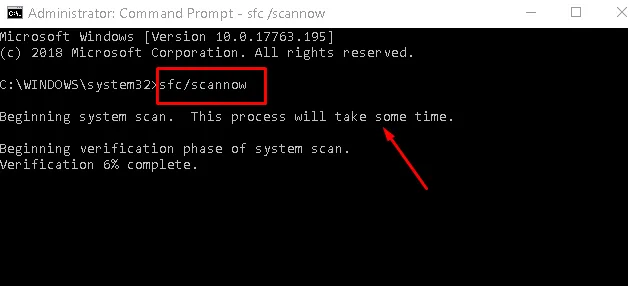
- Esto tomará algún tiempo para terminar, así que espere pacientemente hasta que termine la tarea.
- Por último, reinicie su PC para que se realicen los cambios realizados en los archivos del sistema.
El error KERNEL_LOCK_ENTRY_LEAKED_ON_THREAD_TERMINATION ya no debería ocurrir en el sistema. Si no, sigue la siguiente solución:
6] Verifique la corrupción del disco duro
Si el comando SFC no resuelve este error BSOD 0x00000153, existe una alta probabilidad de que su disco duro se haya dañado. Para comprobar esta posibilidad, haga lo siguiente:
- Abra el símbolo del sistema como administrador .
- Escriba el siguiente comando y presione Entrar –
chkdsk /f
- Si está seguro de que la falla está en su unidad de disco, cámbiela pronto.
7] Usar punto de restauración del sistema
Debido a los cambios recientes realizados en el sistema, como la instalación de aplicaciones de terceros en su PC y otros, también son responsables del error 0x00000153 de KERNEL_LOCK_ENTRY_LEAKED_ON_THREAD_TERMINATION. Existe la posibilidad de que algunos archivos se dañen al instalar la aplicación. Como resultado, genera este mensaje de error.
En tales casos, el punto de restauración del sistema es la mejor herramienta para eliminar los últimos cambios que son los culpables de este problema y ayudarlo a acceder a su configuración anterior para resolver este problema. Si no sabe cómo usar el punto de restauración del sistema en Windows 10 , estos son los pasos:
- En primer lugar, vaya al ícono de Inicio y seleccione el ícono de Encendido .
- Ahora mantenga presionada la tecla Mayús y luego haga clic en el botón Reiniciar .
- Cuando aparezca el modo BIOS, seleccione Solucionar problemas de la lista.
- En la página siguiente, haga clic en Opciones avanzadas y luego en Restaurar sistema en la opción siguiente.
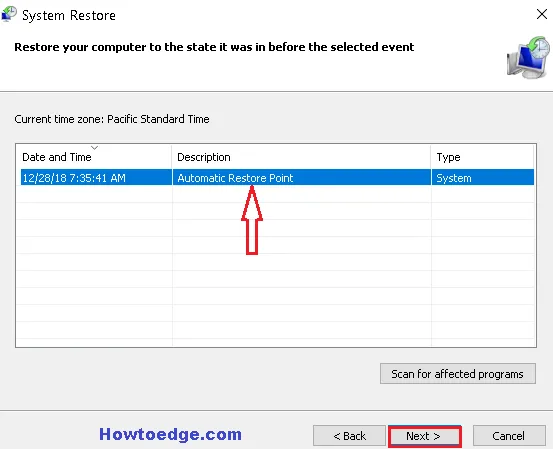
- Ahora siga las instrucciones en pantalla hasta que se complete el proceso.
Una vez que el sistema se reinicie, esperamos que el error 0x00000153 de KERNEL_LOCK_ENTRY_LEAKED_ON_THREAD_TERMINATION ya no esté disponible. Sin embargo, si este problema persiste en el sistema, instale nuevamente Windows 10 en su dispositivo.
8] Reinstalar Windows 10
Si ha aplicado todas las soluciones anteriores pero ninguna solución lo ayuda a resolver el error 0x00000153 en su máquina con Windows, debe realizar una instalación limpia de Windows nuevamente. El proceso de reinstalación eliminará todos los archivos y carpetas disponibles o los almacenará de una forma nueva. Nuevamente, esto también limpiará los archivos temporales o basura que existen en el sistema.
Después de realizar una instalación nueva, el error 0x00000153 de KERNEL_LOCK_ENTRY_LEAKED_ON_THREAD_TERMINATION definitivamente debería resolverse.
¡Eso es todo!



Deja una respuesta